Azure를 수정하는 방법 웹 앱 오류를 시작할 수 없습니까? 문제 해결 가이드
게시 됨: 2025-07-24방금 앱을 배포했습니다. 모든 것이 좋아 보였습니다… 당신이 그것을 열려고 할 때까지.
아무것도로드되지 않습니다. 어쩌면 당신은 503을 얻을 수 있습니다. 아마도 그것은 단지 매달려있을 것입니다. 명확한 오류가없고 도움이되는 메시지가 없습니다. 움직이지 않는 화면을 쳐다보고 있습니다.
Azure 웹 앱이 시작되지 않으면 당황하지 마십시오. 대부분의 경우, 그것은 고칠 수 있으며 생각보다 쉽습니다. 우리는 이런 일이 발생하는 실제 이유를 안내해 줄 것입니다. 즉시 작동하는 빠른 수정 사항을 제공 할 것입니다.
Azure 웹 앱 시작 실패의 일반적인 원인
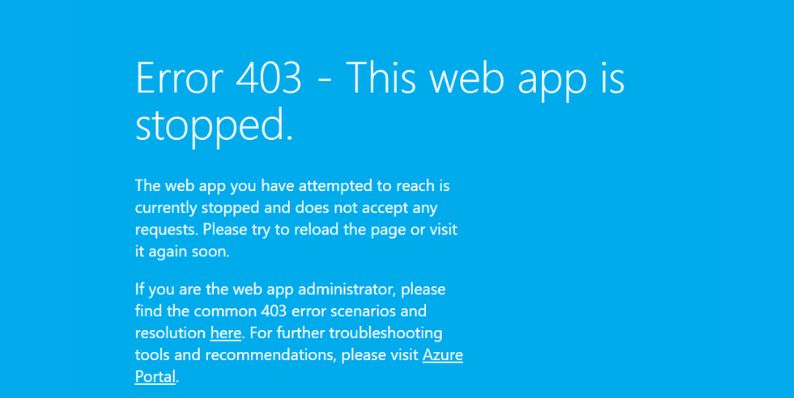
로그와 고급 도구로 뛰어 들기 전에 일반적으로 무엇이 잘못되는지 이해하는 것이 도움이됩니다. 다음은 일반적으로 시작시 Azure App Service가 실패하게하는 이유는 다음과 같습니다.
- 불량 코드 또는 파일 누락으로 인해 시작 중 앱 충돌
-
web.config또는 사용자 정의 시작 명령이 잘못 구성됩니다 - 비밀이나 연결 문자열과 같은 환경 변수가 누락되었습니다
- 앱 서비스 계획이 너무 작고 메모리가 부족합니다.
- 배포 실패 또는 프레임 워크 버전은 앱이 필요한 것과 일치하지 않습니다.
이러한 선불을 아는 것은 모든 단계보다 더 빠르고 집중할 수 있습니다.
응답이없는 Azure 웹 앱을위한 빠른 수정
이들은 더 깊이 파고 들지 않고 앱을 실행하는 간단하고 즉각적인 작업입니다.
- Azure Portal에서 웹 앱을 다시 시작하십시오
- 무료에서 공유 또는 적어도 기본 앱 서비스 계획까지 확장
- 구문 오류에 대한
web.config또는 사용자 정의 시작 스크립트를 두 배 확인하십시오. - Application Settings에서
WEBSITE_LOAD_USER_PROFILE1로 설정하십시오 (일부 .NET 앱 도움말) - 마지막 작업 배포로 되돌리거나 신선한 배치
- 앱 서비스 로그에서 응용 프로그램 로깅을 활성화합니다
- 스테이징 슬롯에 먼저 배포하고 작동하는 경우 교환을 시도하십시오.
문제가 지속되면 계속하십시오. 이제 우리는 구체적으로 얻을 것입니다.
단계별 Azure 웹 앱 문제 해결 안내서
올바른 방법으로 문제를 해결해 봅시다. 우리는 가장 쉬운 점검으로 시작한 다음 문제의 근본에 부딪 칠 때까지 더 깊이 갈 것입니다.
1. Azure 포털부터 시작하십시오
Azure Portal 내부의 앱 서비스로 이동하십시오. 개요 탭을보십시오. 앱 상태는 무엇입니까?
중지 된 경우 시작을 클릭하십시오. '시작' 에 갇혀 있거나 '중지' 로 돌아가는 경우 '진단 및 문제 해결'을 클릭하십시오 .
이 도구는 앱의 건강, 메모리 사용, 구성 문제 및 최근 오류를 빠르게 스캔합니다. 그것은 빠르며 종종 당신이 스스로 발견하지 못하는 문제를 깃발합니다.
리소스 경고가 있는지 또는 시스템이 충돌 루프를 감지했는지 확인하십시오.
2. 로그 스트림을 확인하십시오
이것은 대부분의 답변에서 나오는 곳입니다.
로그 스트림은 앱이 시작하는 동안 앱이 수행하는 작업을 보여줍니다. 이를 보려면 모니터링> 로그 스트림 으로 이동하여 앱을 다시 시작하십시오.
아무것도 나타나면 :
- 앱 서비스 로그 로 이동하십시오
- 응용 프로그램 로깅 (파일 시스템) 켜기
- 로그 레벨을 정보 또는 오류 로 설정하십시오
- 앱을 저장하고 다시 시작하십시오
로깅이 활성화되면 로그 스트림으로 돌아가서 다시 시도하십시오.
다음과 같은 표지판을 찾으십시오.
- 시작 직후 충돌
- 종속성 누락 또는 가져 오기 오류
- 환경 변수가 설정되지 않았습니다
- 잘못된 포트 바인딩
-
main()또는 시작 방법의 치명적인 예외
첫 10-15 로그 라인은 일반적으로 루트 문제를 가리 킵니다. 스택 추적을 복사하십시오. 자세한 정보를 해결하거나 검색하는 데 도움이됩니다.
3. Kudu 콘솔을 사용하십시오
로그가 충분히 말하지 않으면 Kudu 콘솔을 엽니 다. 앱의 파일 시스템 및 프로세스 목록에 직접 액세스 할 수 있습니다.
방문하다:
https://<yourappname>.scm.azurewebsites.net
디버그 콘솔> CMD를 클릭하십시오. 여기에서 :
-
D:\home\LogFiles열어eventlog.xml및 기타 충돌 로그를 확인하십시오 - 앱 파일이 배포되었는지 확인하려면
D:\home\site\wwwroot찾아보십시오 - 앱 프로세스가 실행 중인지 확인하기 위해 프로세스 탐색기를 시작합니다.
프로세스가 나열되지 않으면 로그가 포착하기 전에 초기 시작 중에 실패했을 가능성이 높습니다. 이는 일반적으로 잘못된 구성, 수입이 부러진 또는 누락 된 환경 변수를 의미합니다.

일반적인 Azure 웹 앱 오류 해결
이것들은 사람들이 쳤던 가장 일반적인 오류 유형입니다. 각각은 특정한 것을 의미하며 어디에서 고칠 위치를 제공합니다.
1. HTTP 500 - 내부 서버 오류
이것은 Azure가 앱을 시작했지만 앱 내에서 무언가가 깨 졌음을 의미합니다.
일반적으로 시작 코드의 충돌, 종속성 누락 또는 부러진 경로 처리기의 세 가지 중 하나입니다.
로그 스트림에서 예외를 확인하십시오. 널 값, 유효하지 않은 작동 또는 구성 바인딩 실패로 가리키는 오류 스택 추적이 표시되면 범인입니다.
코드의 충돌을 수정하고 다시 배포하고 앱을 다시 시작하십시오. 또한 Azure에서 올바른 런타임 버전을 사용하고 있는지 확인하십시오 (일반 설정> 스택 아래).
2. HTTP 502 또는 503 - 잘못된 게이트웨이 또는 서비스를 사용할 수 없습니다.
이 오류는 Azure가 앱에 도달하려고 시도하지만 응답을받지 않을 때 발생합니다.
그것은 당신의 앱이 포트에 바인딩되지 않았거나, 청취자를 열기 전에 추락하거나, 메모리를 너무 빨리 사용하지 않았다는 것을 의미합니다.
수정하려면 :
- 앱을 다시 시작하십시오
- 앱 서비스 계획을 확장하여 더 많은 RAM을 제공하십시오.
- 초기 프로세스 종료에 대한 로그 스트림을 검토하십시오
- 시작 명령 또는
web.config앱 서버를 시작하는지 확인하십시오.
노드를 사용하는 경우 올바른 포트 ( process.env.PORT )에서 듣고 있는지 확인하십시오. .NET에서 CONCEAT 귀하의 Program.cs 누락 된 구성에서 오류가 발생하지 않습니다.
3. 상태 코드 없음 - 영원히“시작”
이것은 대부분의 사용자를 혼란스럽게하는 조용한 실패입니다 : 코드 없음, 응답 없음, 단지 붙어있는 앱.
그것은 일반적으로 Azure가 프로세스를 시작하지 못했음을 의미합니다. 로그 나 모니터링이 캡처되기 전에 무언가가 충돌했습니다.
Kudu를 사용하십시오.
-
eventlog.xml열어줍니다 - 앱 특정 충돌 덤프를 찾으십시오
- 앱 파일이
wwwroot에 존재하는지 확인하십시오
경우에 따라 배포가 완료되지 않았으며 Azure는 처음부터 시작합니다. 깨끗하게 재배치 해보십시오. 그래도 작동하지 않으면 작업 버전으로 롤백하십시오.
Azure Web App 문제에 대한 Microsoft 지원에 연락 할 때?
모든 것을 올바르게 수행 한 지점이 있지만 앱은 여전히 실행되지 않습니다. 그때 마이크로 소프트 지원이 시작되어야합니다.
다음과 같은 경우 연락해야합니다.
앱이 시작되지 않고 로그가 나타나지 않으며 Kudu 콘솔조차 제대로로드되지 않습니다. 확장, 재시작 및 재배치이지만 아무것도 작동하지 않으면 백엔드 지원 만 해결할 수있는 할당량 또는 플랫폼 수준 문제를 겪을 수 있습니다.
마지막 몇 번의 배포의 앱 이름, 지역, 리소스 그룹 및 UTC 시간을 수집하십시오. 지원 팀이 로그를 찾아서 문제를 더 빨리 격리시키는 데 도움이됩니다.
플랫폼이 응답하지 않으면 너무 오래 기다리지 마십시오. Azure Support는 볼 수없는 로그 및 시스템 수준 데이터에 액세스 할 수 있으며 실패한 것을 알면 일반적으로 도움이됩니다.
미래의 Azure 웹 앱 시작 문제 방지
몇 가지 간단한 습관으로 대부분의 스타트 업 문제를 피할 수 있습니다. 이 단계는 위험을 줄이고 무언가가 깨지면 조기 경고를 제공합니다.
- 항상 스테이징 슬롯 에 배포하십시오.
- 버전 제어 하에
web.config,startup및 환경 값을 유지하십시오. - 모든 것이 예상대로 작동하는 경우에도 애플리케이션 통찰력을 사용하고 로깅을 활성화하십시오.
- App Service Metrics Pane.l 내부의 앱을 다시 시작, 메모리 사용 및 CPU를 모니터링합니다.
- 절대 하드 코드 비밀 - 앱 설정을 사용하여 안전하게 관리하십시오.
- 프레임 워크 버전 (Node, .NET, Python)을 Azure가 지원하는 것과 일치시킵니다.
프로세스의 이러한 부분을 만들면 시간을 절약하고 향후 배포에서 충돌을 방지합니다.
결론
Azure 웹 앱이 시작되지 않으면 고착이 쉬운 느낌이 쉽습니다. 그러나 진실은 문제가 거의 항상 통나무, 설정 또는 배포 파일로 단서를 남긴다는 것입니다.
위의 단계를 따르면 왜 파산했는지 알아 내고 자신감을 가지고 고치고 건물로 돌아갈 수 있습니다. Azure는 도구를 제공합니다. 도구를 찾을 수있는 곳을 알아야합니다.
그리고 아무런 효과가 없다면, 지원이 이유가 있다는 것을 기억하십시오. 플랫폼 자체가 차단제가 될 때 주저하지 마십시오.
이제 무엇을 해야할지 알았으므로 더 이상 붙어 있지 않습니다. 당신은 이것을 가지고 있습니다.
